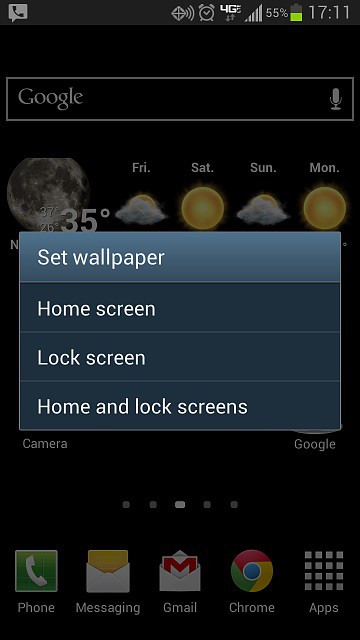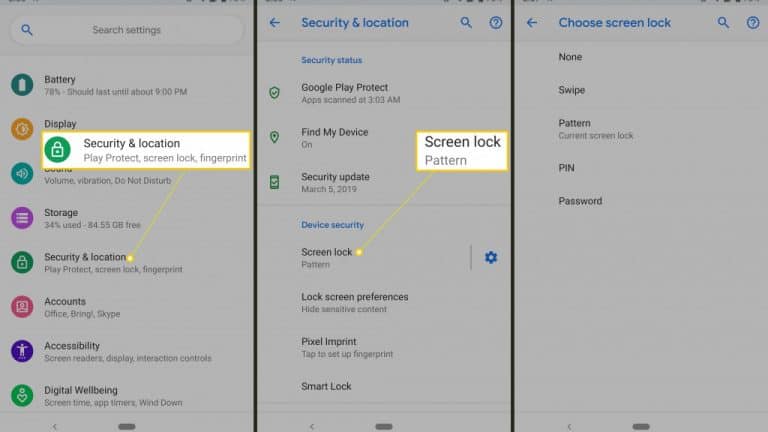Androidロック画面をカスタマイズする方法
見栄えがするデバイスを持っていると、自分のことを表しているし、使っている時に気分がいいです。Androidデバイスを大きくカスタマイズしてさらにかっこよくすることができます。設定メニューを使うと、デバイスの色々な部分をカスタマイズすることができます。
カスタマイズするのに忘れてはならない大切な部分のひとつはロック画面です。電話がロックされている時に表示される画面がロック画面です。電話にアクセスする前にまず最初に操作する画面です。デバイスのロック画面をカスタマイズすると、管理しやすくなり、また見やすくなります。
ロック画面の設定を調整したり、サードパーティロック画面アプリをインストールすると、デバイスのロック画面をカスタマイズすることができます。以前の記事で、GIFをAndroidのロック画面の壁紙に設定する方法について紹介しました。この記事では、Androidデバイスのロック画面をカスタマイズする方法を紹介します。
Androidデバイスのロック画面をカスタマイズするには:
- アプリドロワーにある設定アイコンをタップする。
- 表示されたオプションを、Display settings (ディスプレイ設定)までスクロールダウンする。 Display settingsをタップする。
- Display settingsで、Lock Screen display (ロック画面表示)までスクロールダウンする。それをタップして開く。
- メニューが表示されたならば、利用できるすべての設定を確認し、自分の好みに合わせて変更しよう。
ロック画面の壁紙を変えるには:
- Display settings (ディスプレイ設定)にナビゲートし、Wallpaper (壁紙)をタップする。
- 利用できる画像コレクションの中から、自分のロック画面の壁紙の追加したい画像を選ぶ。
- 画面に表示されたSET WALLPAPER (壁紙に設定する)ボタンをタップする。
- 次の画面が表示されたならば、Lock Screen (ロック画面)をタップする。選んだ画像が自分のロック画面の新しい壁紙になる。
ロック画面認証タイプを変更するには:
- アプリドロワーの設定ボタンをタップし、Security settings (セキュリティ設定)までスクロールダウンする。
- Screen lock option (スクリーンロックオプション)をタップする。
- 現在設定している認証方法があったら、その詳細を入力する。
- オプションが表示されたならば、使いたい新しい画面認証方法を選ぶ。オプションには、None (認証なし)、Swipe (スワイプする)、pattern (パターンロック)、PINとPassword (ピンやパスワードを使う)などがある。
サードパーティロック画面
デフォルトではないロック画面を使いたいならば、信頼できるアプリストアからロック画面をダウンロードしてインスロールできます。Androidデバイス用のロック画面アプリはたくさんあります。広く使われている画面ロックアプリには、LockScreen Phone XS と Floatify Notificationsなどがあります。